怎样直接点击网页?windows7秋叶系统为什么不能直接点击网页?最近使用windows7操作秋叶系统的网友反应点击浏览器后无自动点击网页的现象,而是需要自己手动在网站上写入网址才能点击网站,对于老一辈网友来说是非常不便的。出现这样的现象是因为主页无设置引起的,我们可以按下面办法进行设置让浏览器点击后自动显示网页。
办法一:ie浏览器
1、点击ie浏览器,打开“工具”--“internet选项”;
2、在“主页”框中写入需要点击网址,然后打开确定保存设置便可!
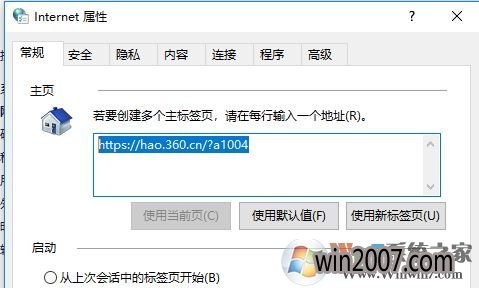
办法二:360浏览器
1、点击360浏览器,打开“三”按钮,在跳出的菜单中打开【选项/设置】;
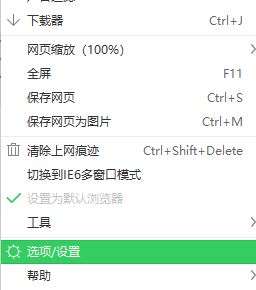
2、在跳出的设置界面右侧可以看到“启动时点击”,然后打开“修改主页”按钮;
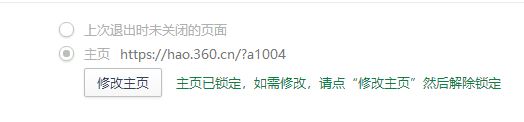
一般打开后就可以进行修改,如果电脑中有360安全卫士的话会跳出如下图所示的界面,大家可以将 支持锁定的浏览器后面的“打开解锁”,在跳出的提示框中打开【确定】,将2个锁全部解锁便可。
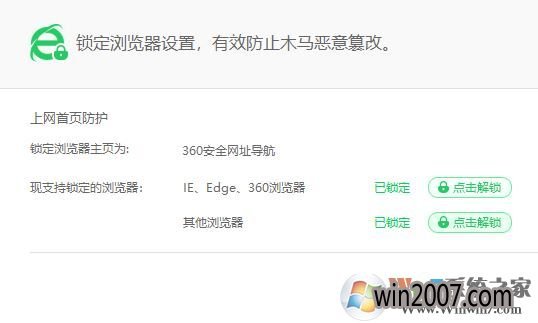
3.、解锁后大家就可以在360浏览器中的设置界面再次打开“修改主页”按钮进行修改主页啦!
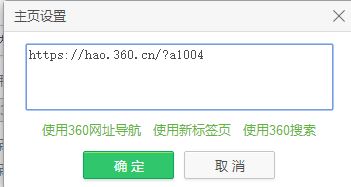
此外大家还可以使用360、电脑管家等安全软件直接进行主页锁定,之前在设置的时候我们也看到效果,如果大家使用安全软件锁定主页后不将其解锁的话 浏览器中的设置是没有法修改 主页的!
上面便是小编给我们分享的关于网页直接点击的设置办法,